Comment flouter l'arrière-plan dans Zoom : guide étape par étape
Découvrez comment utiliser la fonction d'arrière-plan flou de Zoom pour plus de confidentialité et de concentration, ainsi que des conseils, des correctifs et quand passer aux arrière-plans virtuels.

✅ Free meeting recording & transcription
💬 Automated sharing of insights to other tools.

Participer à une réunion Zoom depuis chez vous, dans un café ou dans un espace partagé signifie souvent que votre expérience n'est pas exactement idéale. Vous avez peut-être du linge dans un coin, des livres empilés sur un bureau ou tout simplement trop de distractions derrière vous.
Dans un cadre professionnel, de petits détails d'arrière-plan peuvent détourner l'attention de votre message. Pour résoudre ce problème, Zoom a ajouté la fonction d'arrière-plan flou. En quelques clics, vous pouvez masquer votre environnement et rester concentré sur vous.
Cet article explique comment flouter l'arrière-plan sur Zoom entre l'application de bureau Zoom et l'application mobile Zoom. Vous apprendrez comment définir le flou avant ou pendant une réunion, comment le comparer à l'utilisation de la fonction d'arrière-plan virtuel, que faire si l'option est manquante et comment obtenir les meilleurs résultats.
Réponse rapide (TL ; DR)
Si vous n'avez besoin que des notions de base, en voici un résumé :
- Avant une réunion sur ordinateur ou mobile : ouvrez Zoom, accédez à Réglages, sélectionnez Contexte et effets, et cliquez sur Blur.
- Pendant une réunion sur ordinateur : dans la fenêtre vidéo, utilisez la flèche à côté du icône vidéo, rendez-vous sur Contexte et effets, puis sélectionnez Flou.
- Pendant une réunion sur mobile : touchez Plus, choisissez Milieux, puis appuyez sur Flou.
Pourquoi utiliser le flou d'arrière-plan dans Zoom ?
L'option permettant de flouter votre arrière-plan peut sembler peu pratique, mais elle joue en fait un rôle important dans la façon dont vous vous comportez pendant les appels. Dans un cadre professionnel, les gens veulent se concentrer sur ce que vous dites, et non sur ce qui se trouve derrière vous.
La confidentialité est l'une des principales raisons d'activer la fonction d'arrière-plan flou. Si vous travaillez à domicile, il se peut que vous n'ayez pas toujours besoin de collègues ou clients pour accéder à votre espace personnel. Un arrière-plan flou masque les détails sans que vous ayez à ranger chaque recoin avant chaque appel. Dans certains cas, il protège également les informations sensibles, telles que les documents épinglés au mur ou les objets susceptibles d'apparaître accidentellement dans le cadre.
Un autre avantage du flou est le maintien de la mise au point. Même un objet aussi petit qu'un miroir ou une fenêtre en arrière-plan peut attirer l'attention et détourner les yeux de vous. La fonction de flou permet de résoudre ce problème instantanément.
C'est également plus rapide que de choisir ou de télécharger une image pour la fonction d'arrière-plan virtuel. Avec le flou, vous n'avez pas à vous soucier des écrans verts, des filtres ou du téléchargement du bon format de fichier. Il adoucit simplement votre environnement réel tout en vous gardant visible.
Tirez le meilleur parti de Zoom avec MeetGeek
Changer votre arrière-plan dans Zoom peut vous aider à avoir une apparence plus soignée, mais pour améliorer les résultats de vos réunions, il en faut davantage. C'est là MeetGeek entre. Il capture et transcrit vos Appels Zoom automatiquement, en créant des enregistrements consultables que vous pouvez consulter à tout moment.
Quelques minutes après un appel, vous recevez un résumé avec les points clés, les décisions et les mesures à prendre clairement en évidence. Cela signifie que vous n'avez plus besoin de prendre des notes lorsque vous parlez et que vous pouvez partager des informations avec votre équipe sans effort supplémentaire.
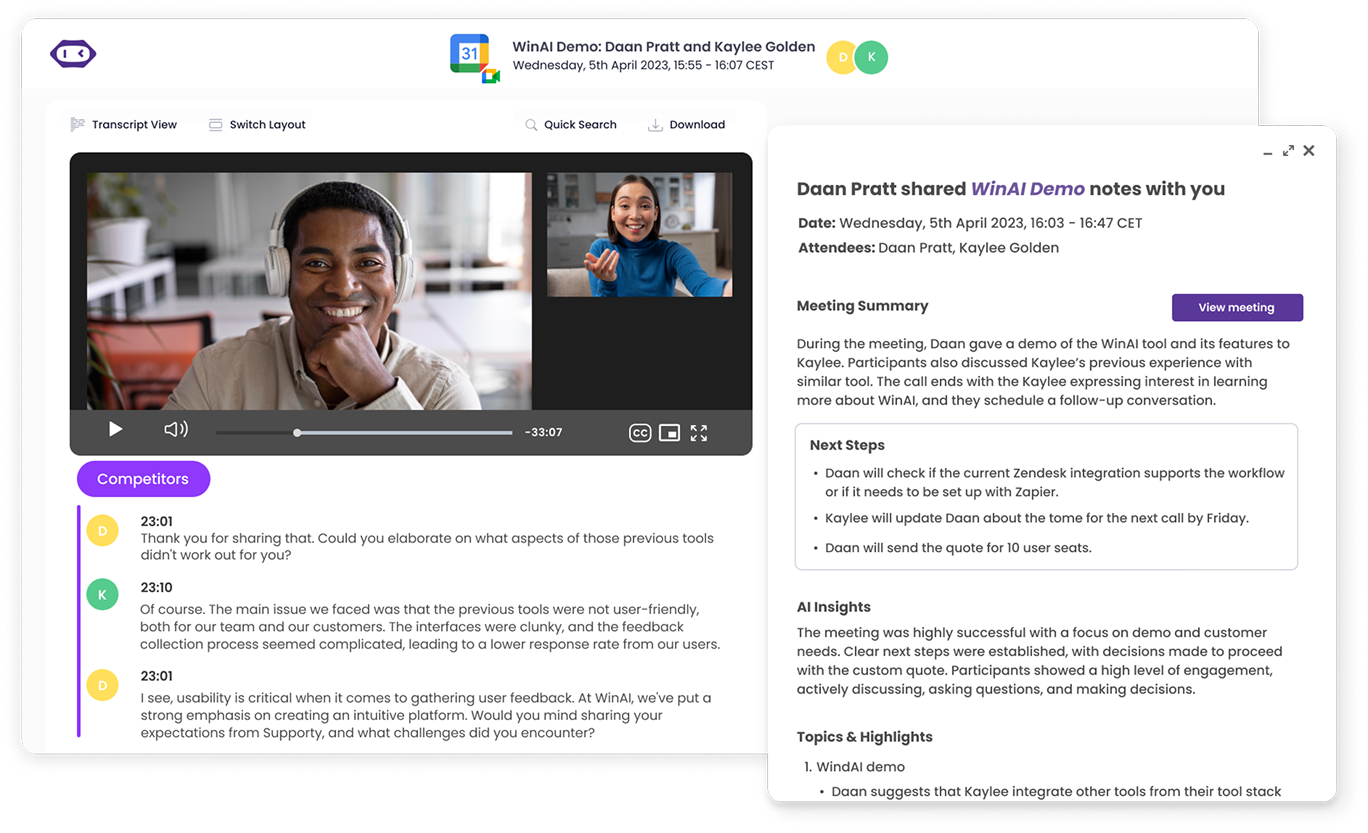
La plateforme offre à la fois flexibilité et confidentialité. Avec le Extension Chrome, vous pouvez enregistrer directement dans votre navigateur sans afficher un participant supplémentaire marqué d'un logo Zoom lors de l'appel.
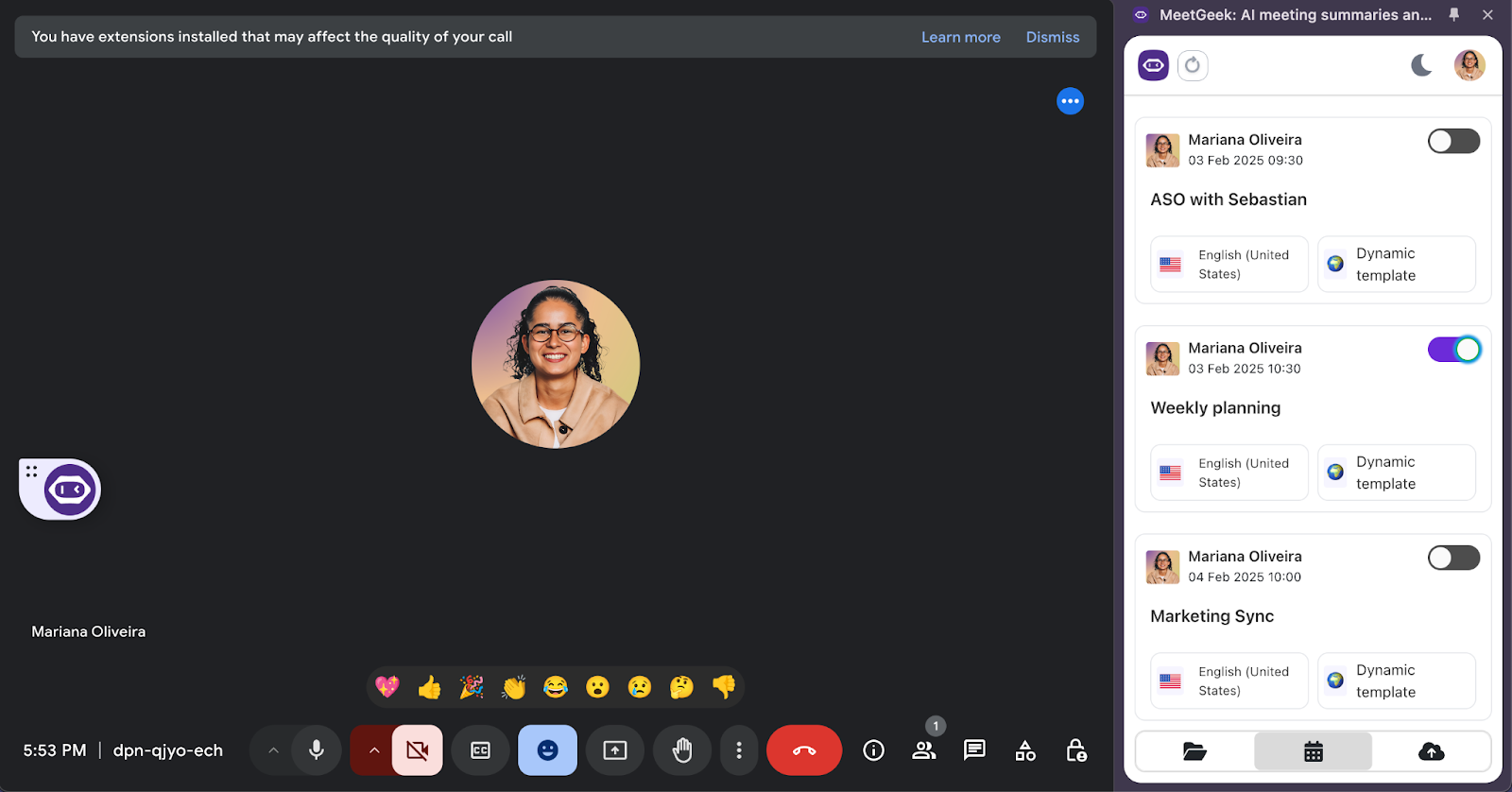
Toutes les transcriptions de vos réunions sont stockées au même endroit, couvrant non seulement Zoom mais également Microsoft Teams, Google Meet, Webex et Discord. Vous pouvez même poser des questions par la suite, telles que « Qu'avons-nous décidé concernant le calendrier ? » et trouvez la réponse instantanément dans votre relevé de notes.

En s'intégrant à Slack, Notion, Trello et à d'autres outils, MeetGeek s'assure que les informations relatives à vos réunions sont directement intégrées à votre flux de travail. Ainsi, tandis que l'option d'arrière-plan flou améliore la façon dont vous apparaissez à l'écran, MeetGeek vous permet également de capturer et de partager ce qui compte le plus dans chaque conversation.
Comment flouter l'arrière-plan dans Zoom avant une réunion
L'activation du flou avant de vous inscrire garantit une apparence impeccable dès le départ.
Sur l'application de bureau
- Ouvrez Zoom et identifiez-vous.
- En haut à droite, cliquez sur votre photo de profil.
- Accédez à votre Réglages.
- Sélectionnez Vidéo et effets ou le Onglet Fonds d'écran virtuels.
- Trouvez le option de flou et cliquez sur Blur.
- Fermez la fenêtre et rejoignez votre réunion.
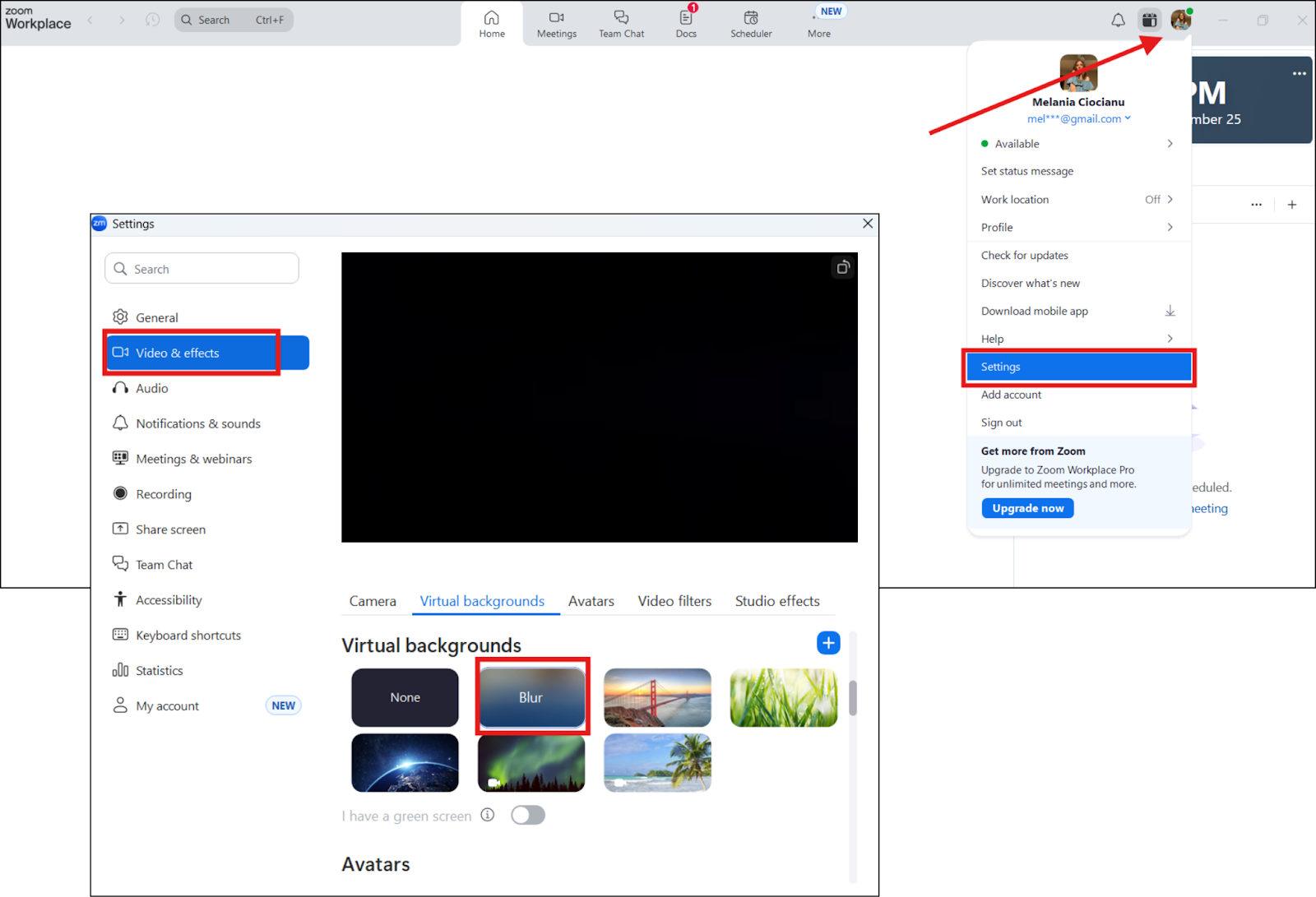
Vous pouvez également simplement flouter l'arrière-plan juste avant de rejoindre la réunion, en bas à droite de votre écran. Tapez Milieux et sélectionnez Flou.
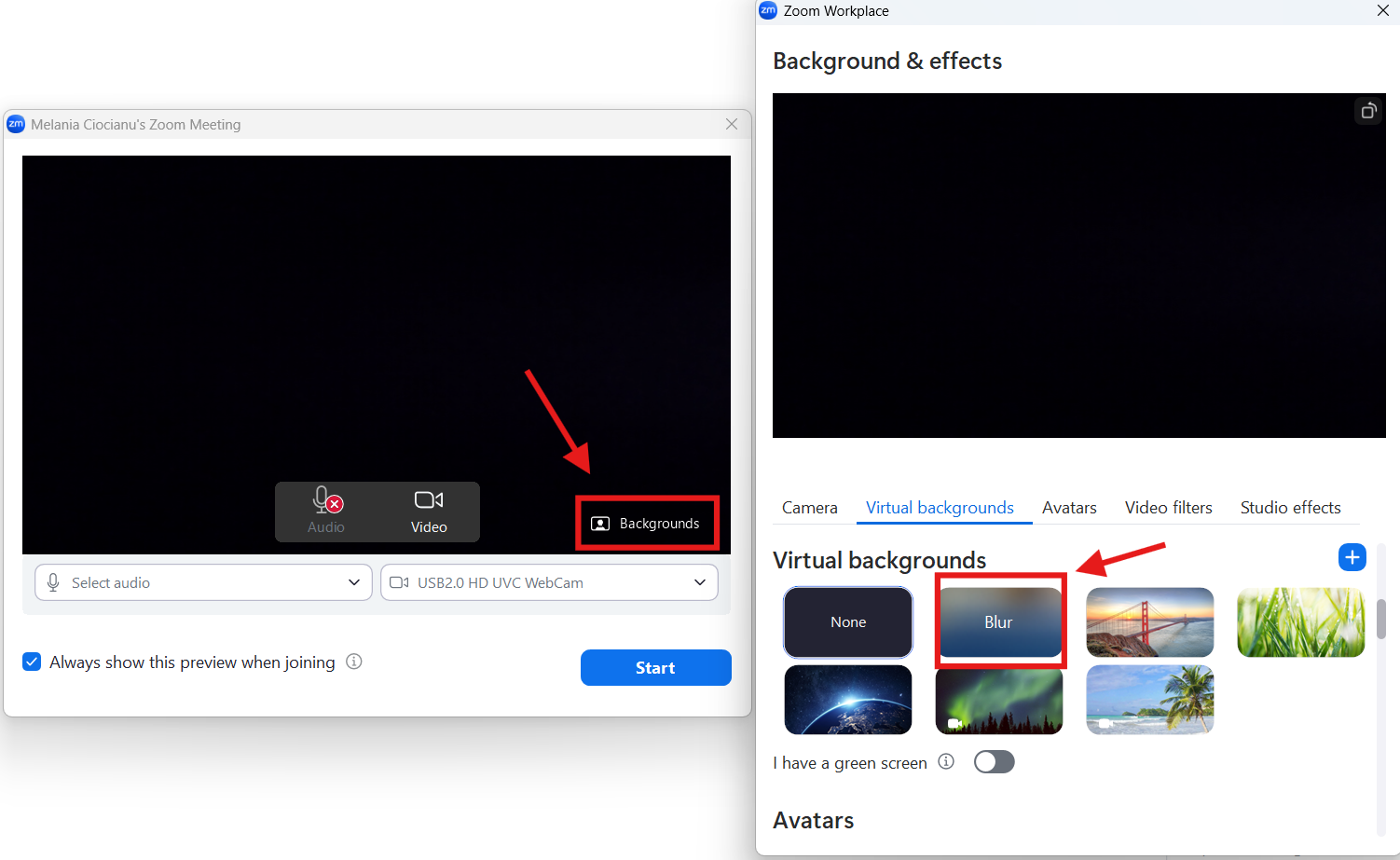
Astuce: assurez-vous que vous utilisez la dernière version de l'application de bureau Zoom. Les anciennes versions ou les appareils qui ne répondent pas à la configuration matérielle requise peuvent ne pas prendre en charge les arrière-plans virtuels ou le flou.
Sur l'application mobile Zoom
- Ouvrez le Appli Zoom sur votre iPhone ou appareil Android.
- Appuyez sur votre photo de profil.
- Accédez à Réglages → Vidéo et effets.
- Tapez Arrière-plans et effets.
- Tapez Flou puis l'icône de réduction pour revenir.
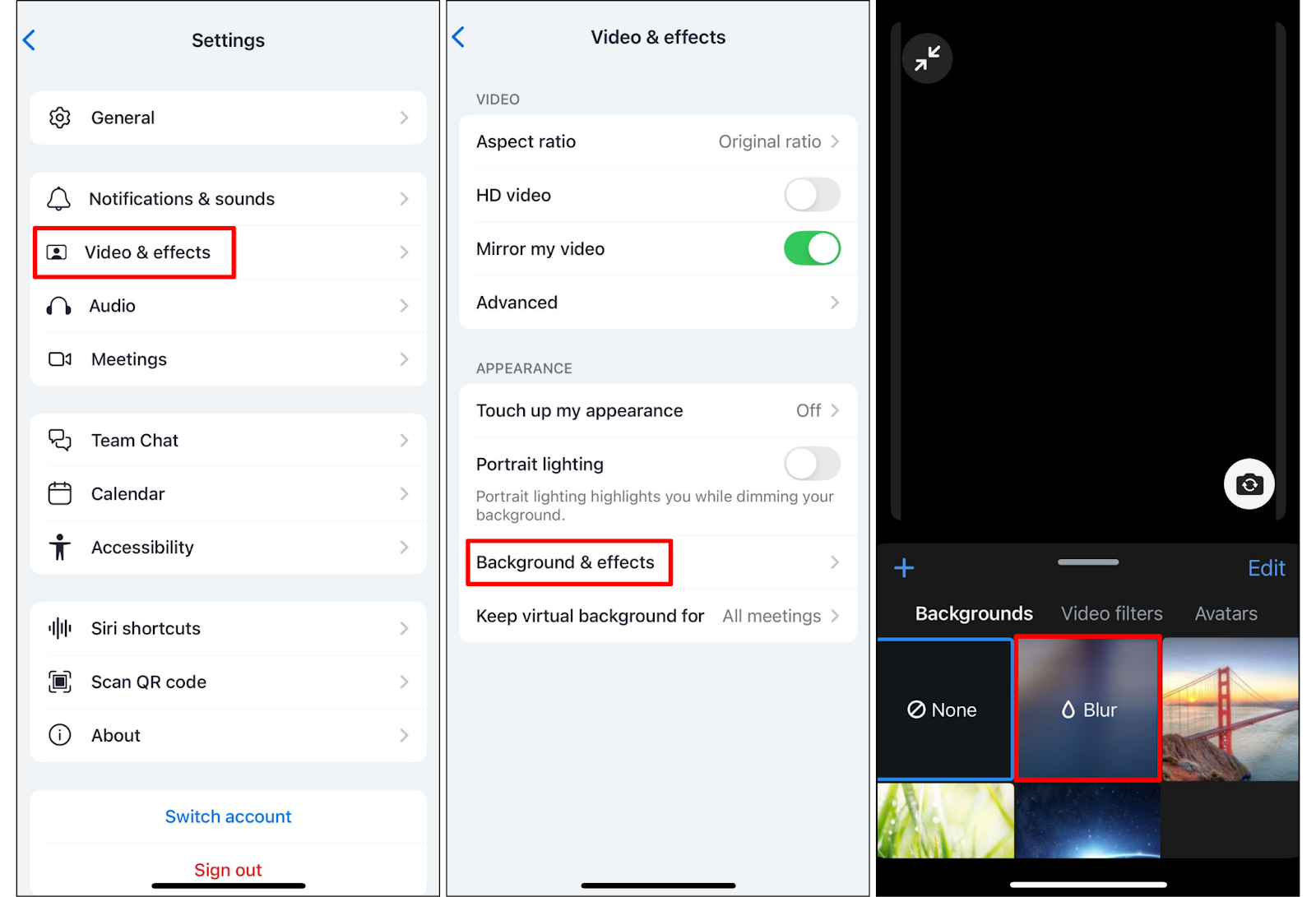
Comment flouter votre arrière-plan dans Zoom pendant une réunion
Si vous avez déjà rejoint Réunion Zoom, vous pouvez toujours modifier votre arrière-plan sans quitter.
Sur l'application de bureau
- Dans le coin inférieur gauche de la fenêtre vidéo, cliquez sur la flèche à côté de icône vidéo.
- Sélectionnez Réglages vidéo ou Choisissez un arrière-plan virtuel.
- Sélectionnez Blur.
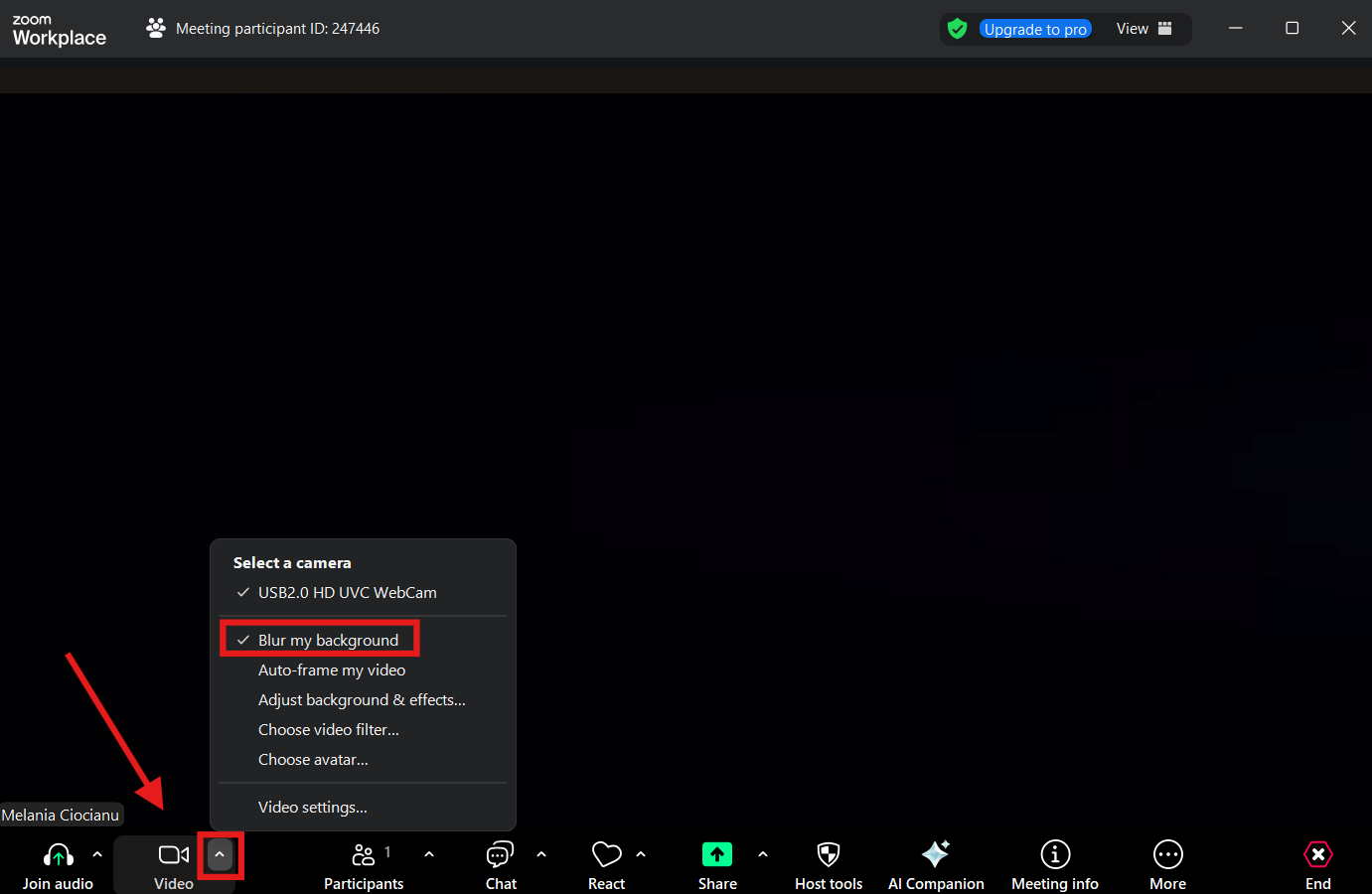
Sur l'application mobile Zoom
- Tapez Plus dans le coin inférieur droit.
- Tapez Milieux.
- Tapez Flou.
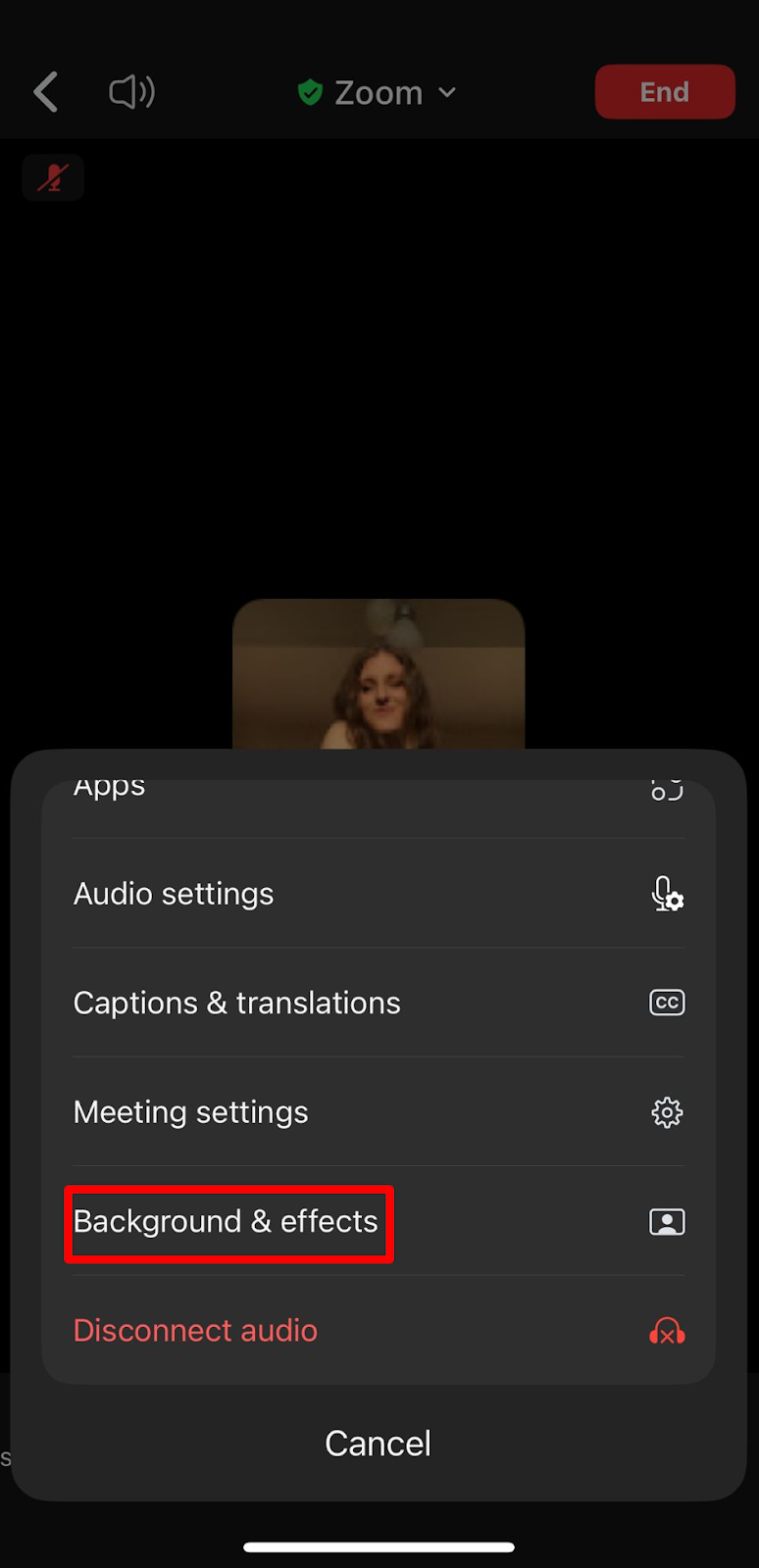
L'effet de flou de mon arrière-plan restera actif jusqu'à ce que vous le désactiviez.
Zoom : flou d'arrière-plan ou arrière-plan virtuel
Les fonctionnalités de flou et d'arrière-plan virtuel améliorent la façon dont vous apparaissez à l'écran, mais elles fonctionnent différemment. Le choix de l'option de flou adoucit légèrement votre environnement réel. Il s'agit d'un réglage rapide et subtil qui sollicite moins votre ordinateur ou votre appareil mobile. L'option d'arrière-plan virtuel remplace votre environnement par une image ou une vidéo. Vous pouvez même télécharger un fichier pour le personnaliser.
Blur est le meilleur pour réunions quotidiennes où le professionnalisme et la simplicité sont importants. Les arrière-plans virtuels sont idéaux si vous souhaitez mettre en valeur votre image de marque, masquer complètement votre position ou ajouter de la créativité. Cependant, la fonction d'arrière-plan virtuel fonctionne mieux avec un éclairage intense, un logiciel mis à jour et parfois un écran vert.
Considérez le flou comme une solution rapide et pratique et les arrière-plans virtuels comme un moyen de personnaliser votre présence.
Résolution des problèmes de flou d'arrière-plan
Si le option d'arrière-plan flou n'apparaît pas :
- Mettre à jour Zoom : Assurez-vous que vous exécutez le dernière version de l'application.
- Vérifiez la compatibilité des appareils : Ordinateurs portables plus anciens ou Processeurs Intel peut ne pas répondre aux exigences matérielles.
- Améliorez l'éclairage : Un mauvais éclairage peut également rendre certaines parties de vous floues ou vous distraire.
- Redémarrez l'application : Fermez complètement et rouvrez le Application de bureau Zoom ou Application mobile Zoom.
- Réinstallez si nécessaire : Si l'option de flou est toujours manquante, réinstallez Zoom depuis le site officiel.
Meilleures pratiques pour utiliser le flou pour l'arrière-plan de votre zoom
L'utilisation de la fonction d'arrière-plan flou améliore instantanément votre apparence lors d'une réunion Zoom, mais quelques étapes supplémentaires peuvent vous aider à obtenir les meilleurs résultats. Voici quelques bonnes pratiques à suivre.
1. Testez l'effet de flou avant une réunion importante
Avant de participer à un appel avec des clients ou des collègues, ouvrez les paramètres vidéo de votre application de bureau Zoom ou participez à une réunion de test pour voir à quoi ressemble l'effet de flou. Cela vous permet de vérifier si votre visage est net et si votre arrière-plan dans Zoom est correctement adouci. Faire des ajustements à l'avance évite toute surprise une fois que vous êtes en direct devant les autres.
2. Améliorez votre éclairage pour une meilleure clarté
La fonction de flou fonctionne en vous séparant de l'arrière-plan. Sans un bon éclairage, certaines parties de votre visage ou de vos vêtements peuvent également apparaître floues. Orientez la lumière naturelle depuis une fenêtre ou placez une lampe devant vous. Évitez la lumière intense venant de l'arrière, car elle peut projeter des ombres et perturber l'effet.
3. Portez des couleurs unies pour des résultats plus nets
Les motifs chargés, les rayures ou les tissus réfléchissants peuvent interférer avec l'option d'arrière-plan flou. Le port de couleurs unies et contrastées permet à Zoom de vous distinguer plus facilement de votre environnement. Ce petit changement peut sensiblement améliorer votre apparence professionnelle devant la caméra.
4. Gardez l'objectif de votre appareil photo propre
Un objectif sale ou taché peut réduire la netteté de votre vidéo, ce qui rend la fonction de flou moins efficace. Essuyez régulièrement l'objectif de votre appareil photo avec un chiffon doux et sec pour vous assurer que votre image reste nette et nette. Ceci est particulièrement important pour appareils mobiles, qui collectent souvent de la poussière ou des empreintes digitales.
5. Sachez quand passer à un arrière-plan virtuel
L'effet de flou est idéal pour masquer les petites distractions, mais il a ses limites. Si vous avez besoin d'afficher votre image de marque, de préserver une confidentialité totale ou de créer une présentation soignée, pensez plutôt à utiliser la fonction d'arrière-plan virtuel. Vous pouvez télécharger une image ou même un fichier vidéo depuis votre ordinateur, ou utiliser un écran vert pour de meilleurs résultats. Cela vous permet de personnaliser votre arrière-plan dans Zoom tout en gardant votre attention sur vous.
Comment démarrer avec MeetGeek + Zoom
Pour flouter votre arrière-plan, vous devez avoir l'air professionnel. MeetGeek vise à rendre vos réunions productives. Pour démarrer, il suffit de quelques étapes :
- Créez un compte MeetGeek gratuit.
- Associez votre calendrier Google ou Outlook.
- Sélectionnez les réunions que vous souhaitez enregistrer et transcrire, ou utilisez l'extension Chrome pour capturer les appels directement depuis votre navigateur.
- Une fois la réunion terminée, vous recevrez un e-mail contenant la transcription, les principaux points saillants et un résumé clair.
Avec MeetGeek, chaque réunion Zoom devient une ressource consultable et partageable.
Zoom, c'est mieux avec MeetGeek
Apprendre à flouter l'arrière-plan sur Zoom vous permet de paraître plus épuré et de réduire les distractions, que vous utilisiez l'application de bureau ou l'application mobile Zoom. Il s'agit d'un ajustement rapide qui protège votre vie privée et aide les autres à rester concentrés sur ce que vous dites.
Mais avoir l'air professionnel à l'écran n'est que la moitié de l'histoire. Pour que les réunions soient vraiment efficaces, vous avez également besoin d'un moyen de capturer les points clés, les décisions et les suivis sans vous fier à la mémoire. C'est là qu'intervient MeetGeek. En enregistrant, en transcrivant et en résumant vos réunions Zoom, MeetGeek transforme chaque conversation en une ressource fiable que vous pouvez consulter et partager.
Essayez MeetGeek gratuitement dès aujourd'hui et découvrez la valeur ajoutée que vous pouvez tirer de vos appels Zoom.
Questions fréquemment posées
Pourquoi l'option d'arrière-plan flou ne s'affiche-t-elle pas ?
Si l'option d'arrière-plan flou ne s'affiche pas, vous devrez peut-être mettre à jour Zoom ou vérifier la configuration matérielle requise.
Le flou diminue-t-il la qualité vidéo ?
Non, le fait de flouter votre arrière-plan ne réduira pas la qualité de votre vidéo ; cela ne fait qu'ajuster l'arrière-plan tout en préservant la clarté de votre vidéo.
Puis-je utiliser le flou sur mobile ?
Oui, l'application mobile Zoom pour iOS et Android le prend en charge.
Ai-je besoin d'un écran vert ?
Non, l'option de flou sur Zoom fonctionne sans écran vert.
Puis-je télécharger une image à la place ?
Oui, si vous ne voulez pas que votre arrière-plan soit visible, vous pouvez télécharger une image ou un fichier vidéo dans l'onglet Arrière-plans virtuels.
.avif)





































































































